Windows 10'da Görev Çubuğu Ayarlarını Özelleştirme

Windows 10 Yıldönümü Güncelleme Görev Çubuğu ayarları, davranışını hafifçe değiştiren birleşik seçenek seçeneklerine sahiptir. İşte nelerin değiştiğine bir göz atın.
Windows 10 Yıldönümü Güncellemesi daha fazla taşınırModern Ayarlar uygulamasına klasik masaüstü ayarları. Görev çubuğu açık programları ve kısayolları saklamak için kullanılır; Hangi kullanıcıların fareyi veya parmağınızı kullanarak arasında geçiş yapabilirsiniz. Simgeleri, Görev Çubuğu'nda istediğiniz yere sürükleyip bırakarak düzenleyebilirsiniz. En son yenileme, davranışını değiştirmek için tutarlı bir seçenek seçimi sunan Görev Çubuğu ayarlarıdır. Hadi bir bakalım.
Windows 10 Yıldönümü Güncellemesinde Görev Çubuğu Ayarları
Yeni Görev Çubuğu özelliklerine Görev Çubuğuna sağ tıklayarak ve ardından Tamam seçeneğine erişebilirsiniz. Ayarları. Veya tıklayın Başlat> Ayarlar> Kişiselleştirme ve Görev çubuğu sekmesi.
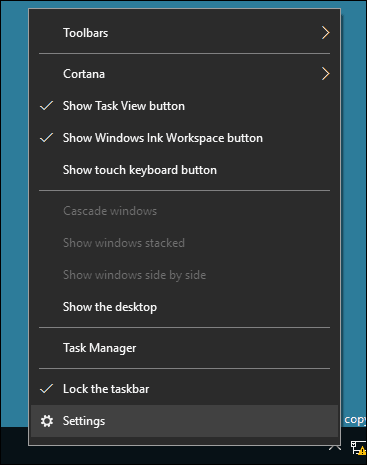
Aşağıda görebileceğiniz gibi, aynı ayarların çoğuKlasik Görev Çubuğu özelliklerinden daha önce mevcut olan özellikler, modernleştirilmiş Ayarlar bölümüne eklenmiştir. Varsayılan olarak, Görev Çubuğu kilitlidir ve bu da konum değiştirmesini önler. Diğer seçenekler arasında Görev Çubuğu konumunu taşımak, otomatik gizleme, daha küçük simgeler ve daha fazlası kullanılır.
Aşağıdaki özelliklerin tümü bu yeni Görev Çubuğu Ayarları bölümünden kontrol edilir.
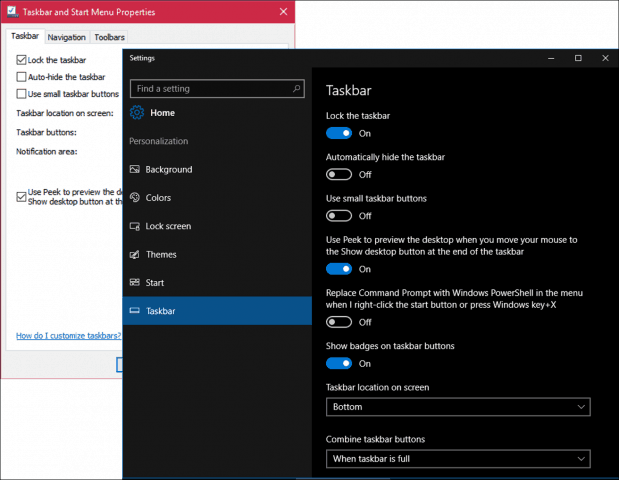
Peek seçeneği varsayılan olarak kapalıdır. Desktop Peek, Windows 7'ye dahil edildi ve fare imlecini ekranın sağ köşesine yerleştirerek masaüstünü hızlı bir şekilde önizlemenizi sağlar. Peek kullanmak istiyorsanız sadece açın.
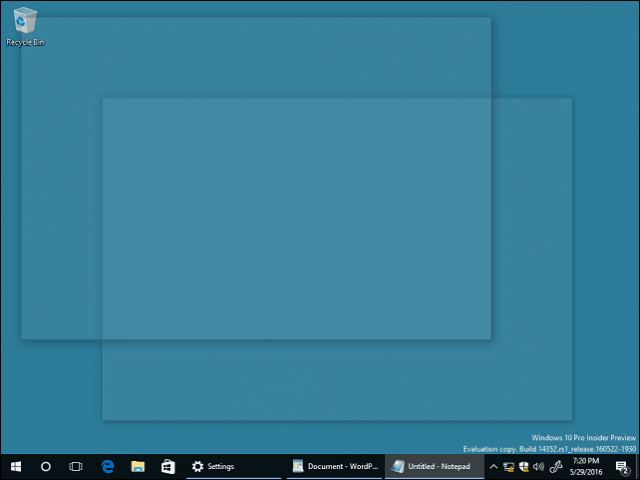
Komut satırı görevleri için PowerShell kullanma seçeneğiniz vardır. Açıldığında Komut İstemi kabuğunu gizleyecektir.

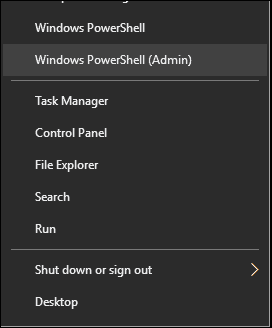
Windows 10 Yıldönümü GüncellemesiGörev çubuğu simgeleri hakkında hızlı bildirimler sağlayan rozetler. Örneğin, postanızdaki e-posta miktarını veya Action Center içindeki okunmamış bildirimleri görebilirsiniz.
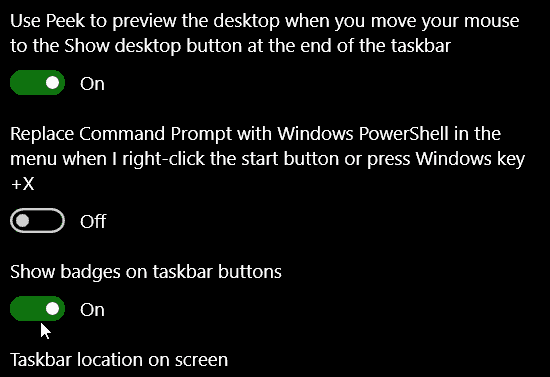
Görev Çubuğunu farklı bir yerde tutmak isterseniz, liste kutusunu hızlı bir şekilde tıklayıp ardından ekranın üstüne, soluna veya sağına yerleştirmeyi seçebilirsiniz.
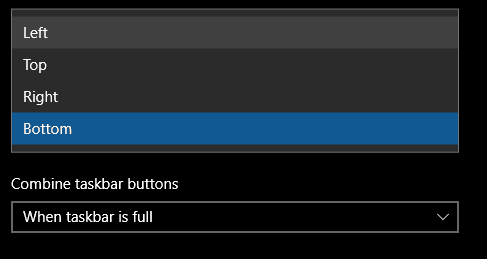
Açık uygulamalarınızın ekranda nasıl görüntüleneceğini de seçebilirsiniz. Klasik Windows tarzını tercih ediyorsanız, ‘Görev çubuğu dolduğunda ” liste kutusundan. Seçildiğinde, programın tüm etiketi görüntülenir, çok sayıda program açıksa, dolduğunda bunları gizlemek varsayılan olacaktır.

Özelleştirmek için seçeneklerBildirim alanı ayarları. Bildirim Alanında görüntülenen öğelerin nasıl özelleştirileceğiyle ilgili önceki makalemizde daha fazla bilgi edinebilirsiniz. Birden fazla monitör yapılandırması kullanıyorsanız, ek monitörlerde bir Görev Çubuğunun görüntülenmesini ve davranışlarını yönetmeyi seçebilirsiniz. Birden fazla monitörle çalışma hakkında önceki makalemize bakın.
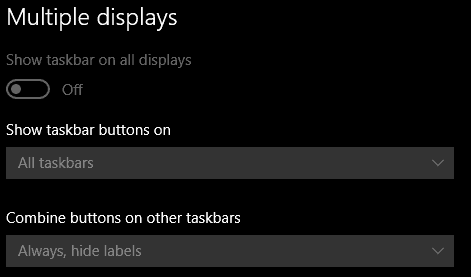
Görev Çubuğu için Hızlı Özelleştirmeler
En sevdiğinize hızlı bir şekilde erişebilirsinizprogramları ve ayarları Görev Çubuğuna sabitleyerek seçin. Başlat> Tüm Uygulamalar'ı tıklayın ve en sevdiğiniz uygulamalardan herhangi birini sağ tıklayın. Sonra Diğer'i ve ardından Görev Çubuğuna Sabitle'yi tıklatın.
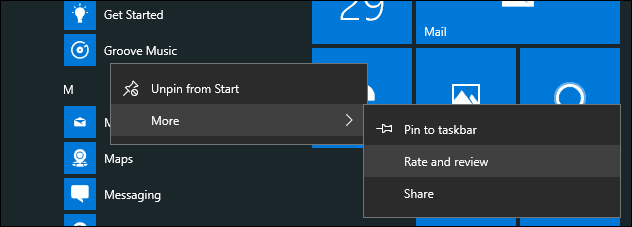
Simgelerdeki sırasını değiştirmek istiyorsanız,Bildirim alanında, tıklayın ve görüntülenmesini istediğiniz yere sürükleyin. Görev çubuğundaki sabitlenmiş simgelere benzer sürükle ve bırak işlemleri uygulanabilir.
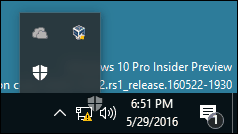
Varsayılan olarak, aktif kalem desteği olmayan cihazlarda, Mürekkep Çalışma Alanı simgesi görüntülenmez. Bunu etkinleştirebilirsin. Görev çubuğunu sağ tıklayın ve ardından “Windows Mürekkep Çalışma Alanı düğmesini göster. ”
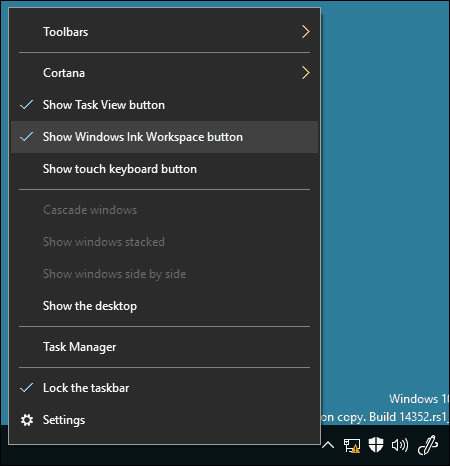
Bu değişiklikler incedir, ancak açığız ve Windows 10'un geleceğini bir hizmet olarak nasıl benimsediğini gösteriyor.
Daha fazla bilgi için, aşağıdaki linke bakınız.
- Windows 10 Uygulama Bildirimlerini Yönetme
- Windows 10'da Eylem Merkezi Nasıl Yapılandırılır ve Kullanılır
- Bildirim Seslerinin Değiştirilmesi veya Kapatılması
- Windows 10'da Eylem Merkezi Nasıl Devre Dışı Bırakılır








yorum Yap